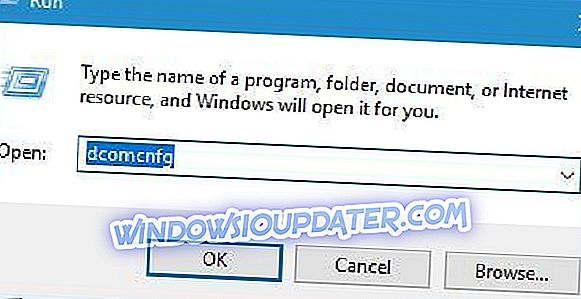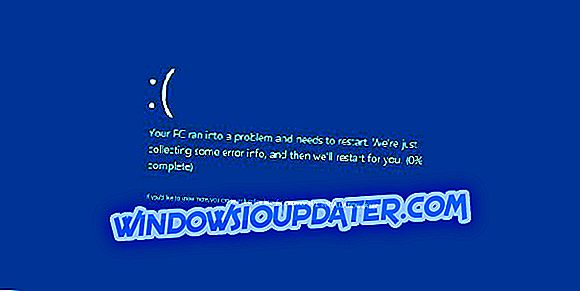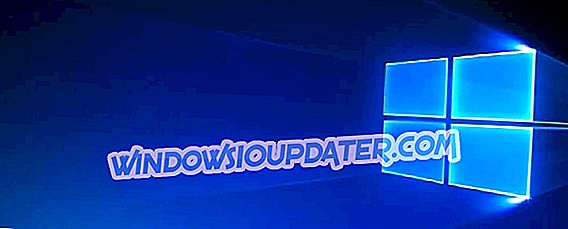MSDTC พบข้อผิดพลาดบนพีซีของคุณ? ไม่ต้องกังวลเรามีการแก้ไขที่เหมาะสมสำหรับคุณ ผู้ใช้ Windows บางรายรายงานว่าได้รับข้อผิดพลาดเมื่อเปิดใช้งานตำแหน่งรับ WCF-Custom ข้อผิดพลาดมักจะแสดงในรูปแบบนี้: MSDTC พบข้อผิดพลาด (HR = 0x80000171) ในขณะที่พยายามสร้างการเชื่อมต่อที่ปลอดภัยกับระบบ
ผู้ประสานงานการแจกจ่ายธุรกรรมของ Microsoft (MSDTC) ช่วยให้คุณสามารถควบคุมการประสานงานการทำธุรกรรมระหว่างผู้จัดการทรัพยากรและแอปพลิเคชัน นอกจากนี้ในขณะที่ MSDTC ขึ้นอยู่กับโครงสร้างเครือข่ายของส่วนประกอบพื้นฐานการทำธุรกรรมสามารถขยาย DTC จำนวนมากทั่วทั้งเครือข่ายของคุณ
อย่างไรก็ตามการเข้าถึงเครือข่าย DTC จะต้องเปิดใช้งานในอินสแตนซ์ MS DTC ทั้งหมดที่เข้าร่วมในการทำธุรกรรม สิ่งนี้ช่วยให้การทำธุรกรรมที่จะประสานงานข้ามเครือข่าย
ตัวอย่างเช่นหากคอมพิวเตอร์ระยะไกลพยายามอัปเดตฐานข้อมูล SQL โดยใช้ธุรกรรม MS DTC ในขณะที่เครือข่าย DTC ถูกปิดใช้งานธุรกรรมจะล้มเหลว ดังนั้น MSDTC จึงพบข้อผิดพลาด ทีม Windows Report ได้รวบรวมวิธีแก้ไขปัญหาข้อผิดพลาดนี้
วิธีแก้ไขการแจ้งเตือน 'MSDTC พบข้อผิดพลาด'
- เปิดใช้งานการเข้าถึงเครือข่าย DTC
- เปิดใช้งานข้อยกเว้นไฟร์วอลล์สำหรับ MS DTC
- ยกเว้น MSDTC ในการตั้งค่าโปรแกรมป้องกันไวรัส
- เปิดใช้งานกฎสำหรับ PPTP
โซลูชันที่ 1: เปิดใช้งานการเข้าถึงเครือข่าย DTC
หนึ่งในการแก้ไขอย่างรวดเร็วสำหรับปัญหาข้อผิดพลาดคือการเปิดใช้งานการเข้าถึงเครือข่าย DTC สำหรับการทำธุรกรรม MS DTC คุณสามารถทำได้ในบริการส่วนประกอบ ทำตามขั้นตอนเหล่านี้เพื่อเปิดใช้งานการเข้าถึง DTC ของเครือข่าย:
- ไปที่เริ่มพิมพ์“ dcomcnfg” โดยไม่มีเครื่องหมายอัญประกาศจากนั้นกดปุ่ม Enter
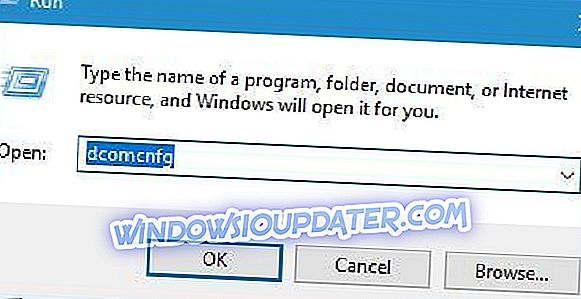
- ขยายคอนโซลทรีเพื่อค้นหา Local DTC (โดยปกติจะอยู่ในแท็บบริการส่วนประกอบ)
- บนเมนูการกระทำคลิกคุณสมบัติ
- คลิกที่แท็บความปลอดภัยและทำการเปลี่ยนแปลงต่อไปนี้:
- ในการตั้งค่าความปลอดภัยเลือกกล่องกาเครื่องหมายการเข้าถึงเครือข่าย DTC
- ในการสื่อสารตัวจัดการธุรกรรมให้เลือกกล่องกาเครื่องหมาย 'อนุญาตขาเข้า' และ 'อนุญาตขาออก'
- คลิกตกลง
- เริ่มบริการการประสานงานธุรกรรมการกระจาย (MSDTC) ใหม่ในภายหลัง
อย่างไรก็ตามหากคุณยังคงได้รับข้อผิดพลาดหลังจากลองใช้การแก้ไขนี้คุณสามารถดำเนินการตามแนวทางแก้ไขปัญหาถัดไป